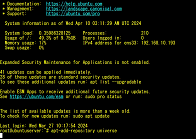�@����ɂ��́I
�@�i�r�Q�[�^��EVE�ł��B
�@�����Ashareholders.tokyo��SSL/TLS�����邽�߂ɁAXserver��Postfix�̐ݒ�ύX���s���Ă��܂����B
�@Server World�̎菇�ʂ�ɂ�����̂ł����A��͂�A�O�l�ɃN���C�A���g�̐ݒ�Ɏ��Ԃ�v���Ă��܂��܂����B�L�q���ʏ�ʂ�ݒ肷���OK�ł��Ƃ������ƂȂ̂ł����A�ʏ�łȂ������ł�����E�E�E�B�Ȃ��A�{��Ƃ����{����O�ɁA���̏ꍇ�Ȃ�Ashareholders.tokyo���Ǘ����Ă���ADNS�ɁAMX���R�[�h��lj����Ă����Ă��������B
[Postfix�̐ݒ�]
�@/etc/postfix/main.cf�̍ŏI�s�Ɉȉ���2�s��lj����܂��B
virtual_alias_domains = shareholders.tokyo
virtual_alias_maps = hash:/etc/postfix/virtual
�@�����āAvirtual�Ƃ����t�@�C����/etc/postfix�z���ɐV�K�쐬���A�ȉ��̍s��lj����܂��B
master@shareholders.tokyo test
master@shareholders.tokyo��shareholders.tokyo�ő���M���邽�߂̐�p�A�h���X�ɂȂ�܂��B
�@master�Ƃ������[�U�[�͕K�{�ł͂���܂���B�A���Atest���[�U�[�͎��O�ɍ쐬����K�v������܂��B�Ӗ������Ƃ��ẮAtest���[�U���Amaster@shareholders.tokyo�Ƃ����A�h���X�őΊO�I�ɑ���M����Ƃ����Ӗ��ɂȂ�܂��B
�@Postfix�����҂��琳���������Ȃ��ƕ�����Ȃ��̂ł����A�ݒ肵�Ă݂Ă̊��z�́Avirtual�t�@�C���́A�t�@�C�����͂Ȃ�ł��悭�A���A/etc/postfix�z���ɔz�u���邱�Ƃ��K�{�ł͂Ȃ��悤�ł��B�A���Amain.cf�L�q����virtual_alias_maps = hash:/etc/postfix/virtual�Ƃ����L�q�Ɛ��������Ƃ�K�v������܂��B
�����āA
#postmap /etc/postfix/virtual
�����s���Avirtual�̓��e���n�b�V�������ꂽDB�֕ϊ����܂��B/etc/postfix�z���ɁAvirtual.db�Ƃ����t�@�C�����ł��Ă��邱�Ƃ��m�F���Ă��������B
�@�����āA�Ō��Postfix���ċN�����܂��B
#systemctl restart postfix
[�N���C�A���g�̐ݒ�]
�@�N���C�A���g�ݒ�Ɏ��Ԃ�������܂����B���R�́Amaster�ő���M����̂ŁAmaster�Ń��[�U���쐬���ăN���C�A���g�̐ݒ�����悤�Ǝv�����̂ł����A�ł��܂���B��LPostfix�̐ݒ�ł�郁�[���𑗎�M����ꍇ�A�m���ɑ���M��master�Ȃ̂ł����A�T�[�o�[�փ��O�C�����郆�[�U��eve�łȂ�������܂���B�������A���R��������Ȃ��̂ł����AIMAP��Dovecot�Ƀ��O�C�����悤�Ƃ��Ă����O�C���ł��܂���B�d�����Ȃ��̂ŁAPOP�Őڑ����A����Ɛڑ��������AGoogle��AYahoo�ƃ��[��������M�ł��܂����B
�@��Ǝ��̂́A1���Ԏキ�炢������܂����B���̍ŏI�ݒ�ɂ��ĉ��L�ɋL�q���Ă����܂��B
���A�J�E���g���
�A�J�E���g��ށ@POP/SMTP
���[���A�h���X�@master@shareholders.tokyo
�A�J�E���g���́@test
����M�ݒ�
��M�T�[�o�[�@shareholders.tokyo
���[�U���@test
��M�T�[�o�[�̃|�[�g�ԍ��@110(POP3)
�����M�T�[�o�ݒ�
��M�T�[�o�[�@shareholders.tokyo
���M�T�[�o�[�̃|�[�g�ԍ��@587
SMTP�F����
���߂Č���Ƃ�����ƁA�ςȋC�����܂����A���̐ݒ�ŁAmaster@shareholders.tokyo�ő���M���邱�Ƃ��\�ł��B
[�Ō��]
�@����ŁACA��SSL/TLS��\�����āA���F���[������M���鏀�����ł��܂����B�v���������Z�����Ԃłł����̂ŁASSL/TLS�̐\�������Ă��������ȂƂ��v���܂������A��Ƃ��r���ŏI����Ă��܂���������Ȃ��̂ŁA�c��̍�Ƃ́A�������{���܂��B
�@�Ȃ��A�����̃o�[�`�����h���C����SSL/TLS���g�p�ł��邩�ǂ����s���I�Ȕ����������܂������A�ł��܂��B�������͂���܂����A�ŐV�̃\�t�g�E�F�A�𗘗p���Ă���A��肠��܂���B�Z�p���́ASNI�B�ȑO�ATAC�̌��J�͎��ɏo�肳��Ă����悤�ȋC�����܂��B�Y��Ă��܂����B
�@�Ƃ������ƂŁA�����ASSL/TLS�̓����AWordpress�̐ݒ�����{�������Ǝv���܂��B
�@�ł́A�܂��I
��Mail �T�[�o�[ : �o�[�`�����h���C���̐ݒ�(Server World)
https://www.server-world.info/query?os=Ubuntu_20.04&p=mail&f=6
�y���̃J�e�S���[�̍ŐV�L���z
-
no image
-
no image
-
no image
-
no image
-
no image